
Одна из самых популярных программ по совершению видеозвонков, Skype, имеет множество интересных и полезных функций. В этой статье будет рассмотрена функция демонстрации экрана, позволяющая представить происходящее на экране вашего устройства собеседнику. Данную функцию возможно использовать для различных целей: показ презентации на удалённой конференции, совместный просмотр фильма, решение некоторых компьютерных проблем.
Изначально стоить отметить, что для качественной демонстрации экрана необходимо стабильное подключение к интернету со скоростью не менее 10 Мбит/секунду. Хотя очень многое зависит от того, какого разрешения ваш экран, что вы показываете и скольким собеседника. В новом и старом Скайпе процесс включения демонстрации практически не изменён.
Включение демонстрации экрана
Выполните следующий алгоритм, чтобы включить демонстрацию экрана:
- Откройте Skype и выберите собеседника. Позвоните ему.
- Далее откройте список дополнительных опций (он представлен значком «плюс» в центре экрана).
- Из пяти пунктов выберите третий, «Демонстрация экрана».
- На данном этапе вам необходимо выбрать то, что вы будете транслировать: рабочий стол (то есть, опцию «Предоставить общий доступ к своему экрану) или окно конкретной программы (Предоставить общий доступ к окну).
- Когда вы определитесь с тем, какая трансляция вам нужна, можете её запускать, кликнув на кнопку «Начать».
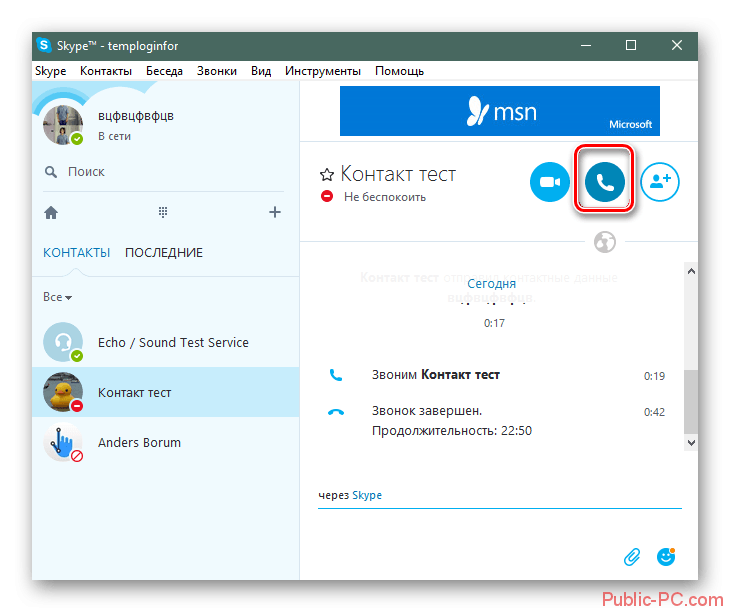
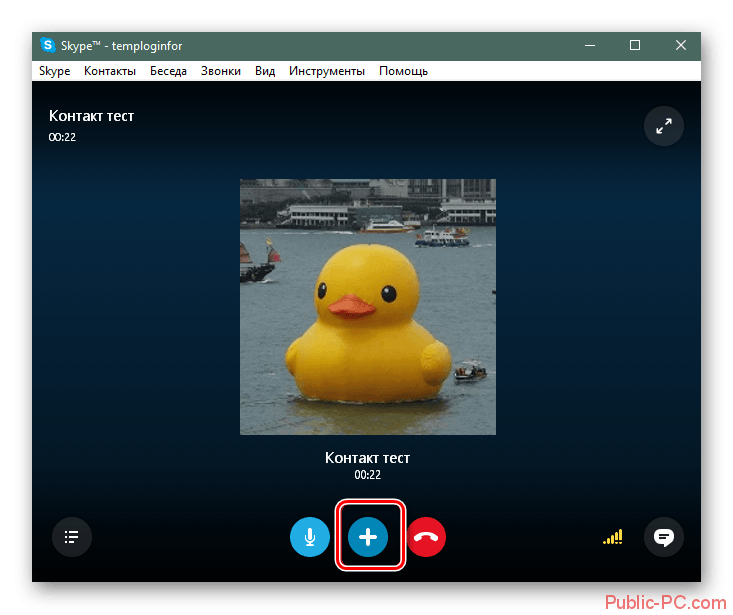
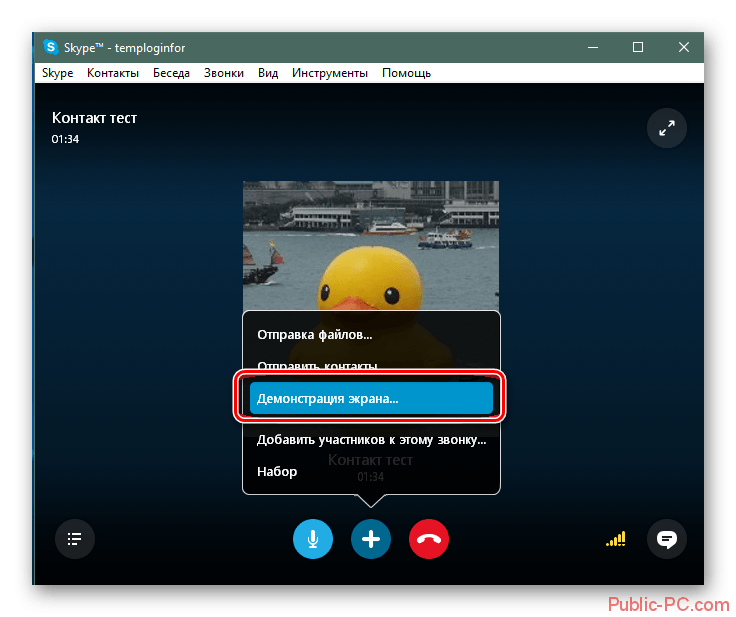
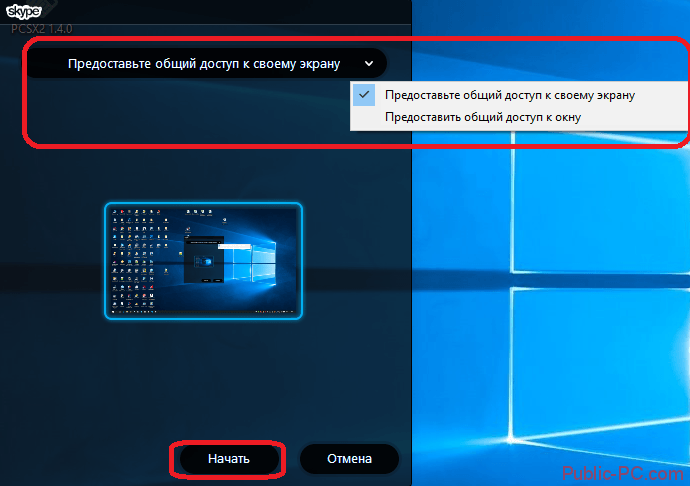
Стоит отметить, что вы всегда можете изменить транслируемую часть экрана, выделенную красной рамкой. Нужно лишь снова кликнуть на значок «плюс» и настроить трансляцию заново.
Skype поддерживает как групповой разговор, так и групповую трансляцию. Для этого нужно всего лишь собрать конференцию.
Чтобы прекратить демонстрацию экрана кликните на ту же кнопку и остановите показ.